
Создание перекрестного запроса без помощи мастера
Для создания перекрестного запроса вручную необходимо:
1. Выбрать в окне Новый запрос пункт Конструктор.
2. Включить в верхнюю часть окна конструктора все таблицы и запросы, данные которых будут использованы в создаваемом запросе.
3. На панели инструментов нажать кнопку Тип запроса и выбрать Перекрестный. В бланке запроса появятся две дополнительные строки: Групповая операция и Перекрестная таблица.
4. Добавить поля в строку Поле в бланке запроса и создать, если нужно, дополнительно вычисляемые поля. Все поля вначале будут получать в строке Групповая операция значение Группировка.
5. Для полей, значения которых будут использованы в качестве заголовков строк, нужно в строке Перекрестная таблица указать значение Заголовки строк и оставить в строке Групповая операция
значение Группировка.
6. Для поля, значения которого будут использованы в качестве заголовков столбцов, нужно в строке Перекрестная таблица задать значение Заголовки столбцов и оставить в строке Групповая операция значение Группировка.
7. Для поля, значения которого будут использованы при создании перекрестной таблицы, нужно в строке Перекрестная таблица задать значение Значения, а в строке Групповая операция выбрать групповую функцию, используемую для вычисления значений перекрестной таблицы (например, Sum или Count).
8. Чтобы отобрать нужные заголовки строк или столбцов, следует ввести выражение, задающее условие отбора в строку Условие отбора для соответствующих полей-заголовков в ячейке строки Перекрестная таблица.
Если нужно исключить некоторые записи до вычисления значений перекрестной таблицы, то следует добавить в бланк запроса поле или поля, которые будут использованы для отбора нужных записей. Для создания условия отбора по данному полю нужно выбрать в строке Групповая операция значение Условие и ввести условие в строку Условие отбора. Ячейка в строке Перекрестная таблица должна быть пустой.
Если при отборе записей запроса используются параметры, то для них обязательно должен быть указан их тип.
Пример 5.29. Создадим перекрестный запрос Средние баллы по группам. Его результатом должна быть таблица, столбцами которой являются средние баллы в группах по данному экзамену, а заголовками столбцов служат названия экзаменов (см. рис. 5.44).
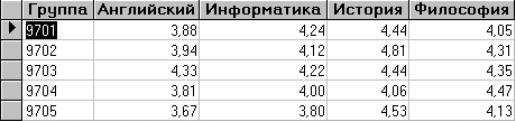
Рис .5.44. Перекрестная таблица Средние баллы по группам
В этом запросе используются данные из таблиц Студенты, Сессия и Экзамены. После их добавления в окно конструктора укажем тип создаваемого запроса: Перекрестный. Затем включим в бланк запроса следующие поля: Группа, Экзамен и Оценка. Каждое из них получит в строке Групповая операция значение Группировка. Так как значения из поля Группа будут служить заголовками строк, выберем для него в строке Перекрестная таблица значение Заголовки строк. Соответственно для

Рис. 5.45. Бланк запроса Средние баллы по группам
поля Экзамен выберем для него в этой строке значение Заголовки столбцов. Поле Оценка используется для подсчета среднего балла. Поэтому выберем для него в строке Групповая операция значение Avg, а в строке Перекрестная таблица — Значение. Чтобы значения таблицы выдавались в отформатированном виде, зададим следующие свойства этого поля: для Формат поля — Фиксированный и для Число десятичных знаков — 2.
Сохраним созданный запрос под именем Средние баллы по группам (см. рис. 5.45). В дальнейшем (в главе 6) мы используем его для построения диаграммы. Использование вычисляемых полей в перекрестном запросе В перекрестном запросе наравне с обычными полями в качестве заголовков могут использоваться вычисляемые поля.
Пример 5.30. Создадим перекрестный запрос Итоги сессии на курсе. Итоговая таблица должна содержать ФИО студентов, номера их учебных групп, номера зачетных книжек и оценки по экзаменам. Информация в ней должна быть отсортирована по группам, а затем по фамилиям.

Рис. 5.46. Бланк запроса Итоги сессии на курсе
В этом запросе также используются данные из таблиц Студенты, Сессия и Экзамены. Добавим их в окно конструктора и укажем тип создаваемого запроса: Перекрестный. Затем включим в бланк запроса следующие поля: Группа, Код студента, Экзамен и Оценка. Зададим для первых двух полей в строке Перекрестная таблица значение Заголовки строк, а для поля Экзамен — Заголовки столбцов. Для поля Оценка укажем в качестве групповой операции First, а для строки Перекрестная таблица — Значение. Выбор групповой операции в данном случае особой роли не играет (можно взять Sum или Avg), так как после группировки записей в поле значений каждой группы содержится не более одного числа (оценки студента по экзамену). Создадим вычисляемое поле ФИО, и также выберем для него в строке Перекрестная таблица значение Заголовки строк. Разместим это поле после поля Группа и зададим в полях Группа и ФИО сортировку по возрастанию. Для поля Код студента зададим в качестве свойства Подпись значение № зач_кн. На этом создание запроса завершено. Сохраним его под именем Итоги сессии на курсе.
